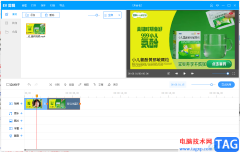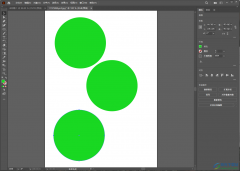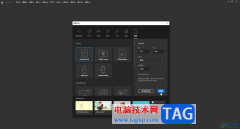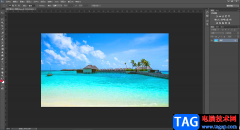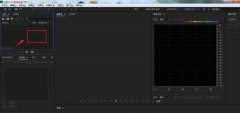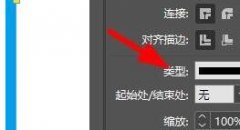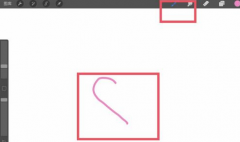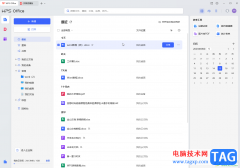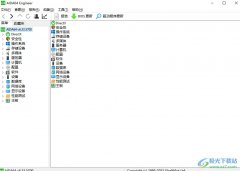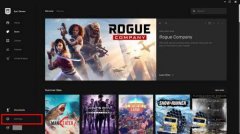很多小伙伴都喜欢使用腾讯文档来创建各种格式的在线文档,因为腾讯文档中的编辑功能十分的强大,能够满足我们对于文档编辑的各种需求,提高文档编辑效率。有的小伙伴在使用腾讯文档对表格文档进行编辑时想要对单元格添加批注,这时我们只需要打开插入工具,然后在下拉列表中打开批注选项,再在弹框中输入批注内容,最后点击“确定”选项即可。有的小伙伴可能不清楚具体的操作方法,接下来小编就来和大家分享一下腾讯文档在线表格插入批注的方法。
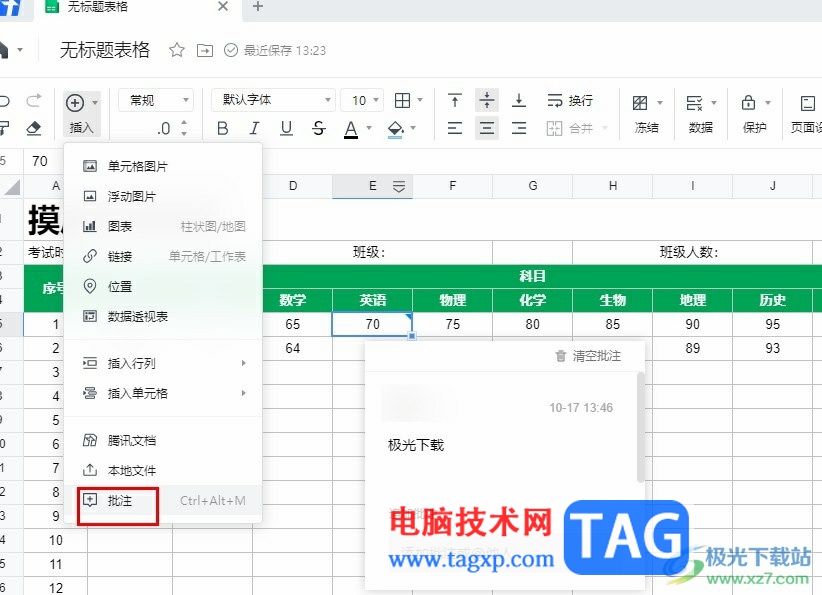
方法步骤
1、第一步,我们在电脑中打开腾讯文档,然后在腾讯文档首页新建或是直接打开一个现有的表格文档
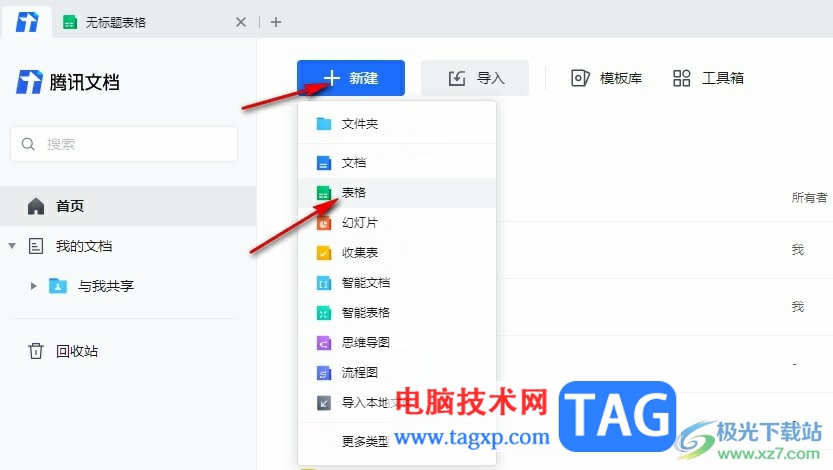
2、第二步,进入文档编辑页面之后,我们先点击一个单元格,然后在页面上方的工具栏中打开“插入”工具
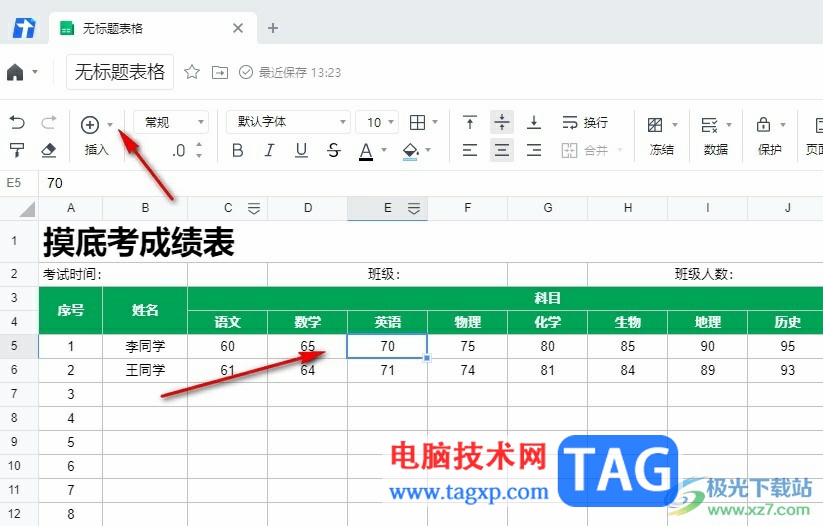
3、第三步,打开插入工具之后,我们在下拉列表中找到“批注”选项,点击选择该选项
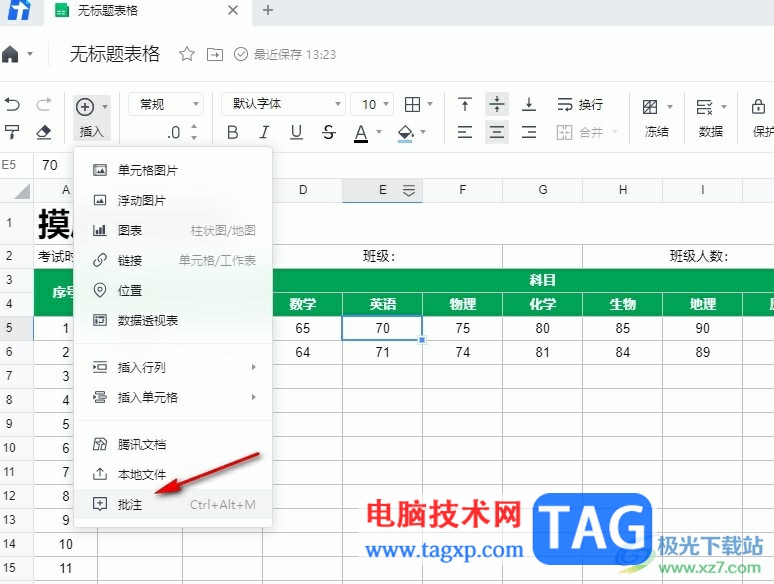
4、第四步,点击批注选项之后,我们在批注框内输入批注内容,然后点击“确定”选项
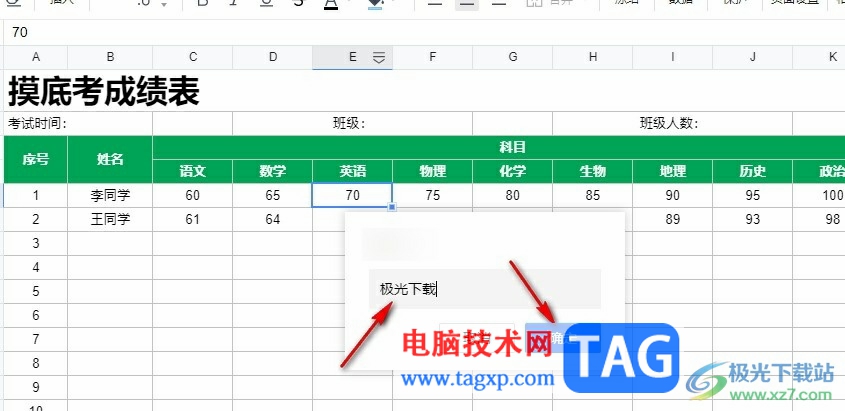
5、第五步,点击确定选项之后就能看到自己添加的批注了,我们还可以编辑、删除或是追加批注,点击清空批注选项还可以一键清除所有批注
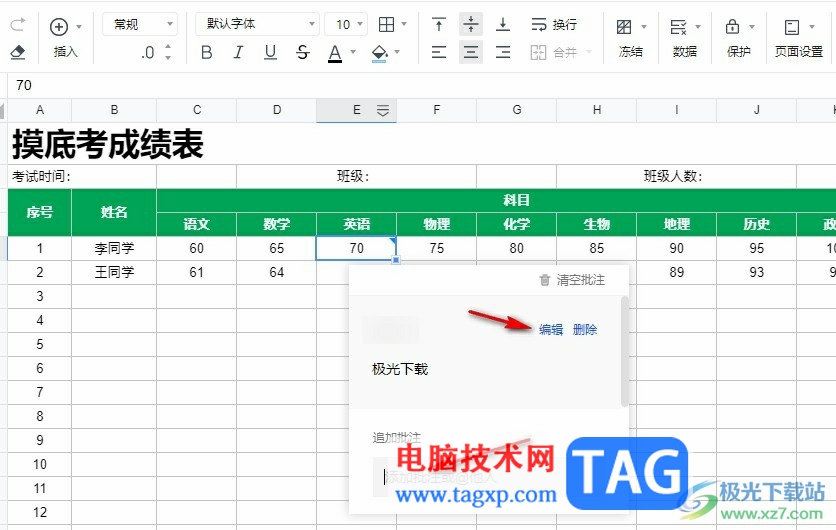
以上就是小编整理总结出的关于腾讯文档在线表格插入批注的方法,我们在腾讯文档中打开一个在线表格,然后在表格页面中选中一个单元格,再打开插入工具,接着在插入的下拉列表中点击批注选项,再在弹框中输入批注内容并点击确定选项即可,感兴趣的小伙伴快去试试吧。